이 제어를 수정하면 이 페이지는 자동으로 업데이트됩니다.

Mail 사이드바 또는 즐겨찾기 막대 사용하기
Mail 사이드바
Mail 사이드바는 Mail에서 사용 중인 이메일 계정의 메일상자, 폴더 및 깃발이 표시된 항목을 표시합니다.
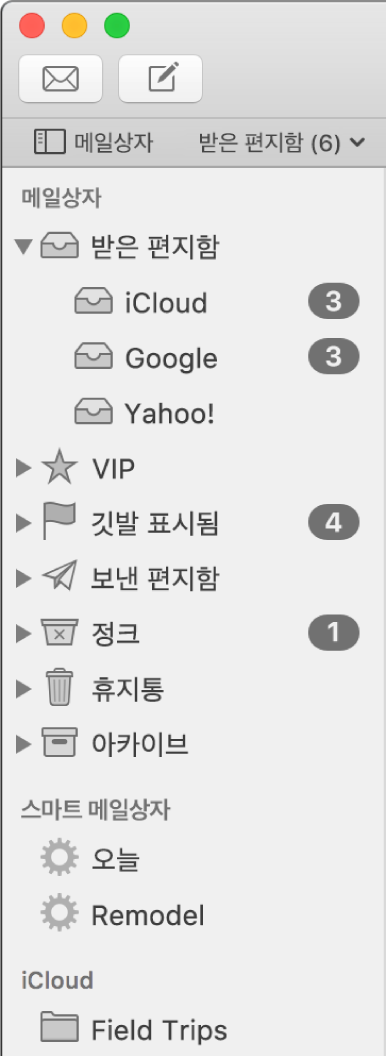
사이드바 보기 또는 가리기: 즐겨찾기 막대에서 메일상자를 클릭하거나, 보기 > 메일상자 목록 보기 또는 보기 > 메일상자 목록 가리기를 선택하십시오.
사이드바 크기 변경하기: 사이드바의 구분 막대를 왼쪽이나 오른쪽으로 드래그합니다. 사이드바를 왼쪽 끝까지 드래그한 경우 사이드바가 가려집니다.
사이드바에서 아이콘의 크기 조절하기: Apple 메뉴 > 시스템 환경설정을 선택하고 일반을 클릭한 다음 사이드바 아이콘 크기를 선택합니다.
즐겨찾기 막대
Mail 즐겨찾기 막대를 사용하여 가장 자주 사용하는 메일상자 및 폴더에 빠르게 접근할 수 있습니다.
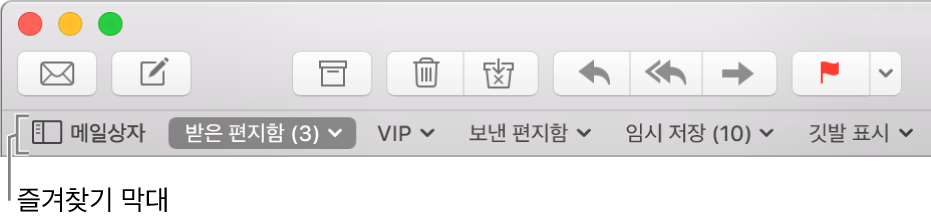
즐겨찾기 막대 보기 또는 가리기: 보기 > 즐겨찾기 막대 보기 또는 보기 > 즐겨찾기 막대 가리기를 선택하십시오.
즐겨찾기 막대에 항목 추가하기: 메일상자를 Mail 사이드바에서 즐겨찾기 막대로 드래그합니다. Mail은 메일상자를 이동하지 않으며 즐겨찾기 막대에 복사 항목을 추가합니다.
즐겨찾기 막대에서 항목 제거하기: 즐겨찾기 막대에서 항목을 드래그합니다. 항목이 제거되면 시각 및 사운드 효과가 나타납니다.